كيفية تضمين الفيديو في ووردبريس [طرق سريعة وسهلة]
نشرت: 2023-12-13هل تتطلع إلى تحسين موقع WordPress الخاص بك بمحتوى فيديو جذاب؟
يمكن أن يؤدي تضمين مقاطع الفيديو في WordPress إلى تعزيز مشاركة المستخدم بشكل كبير وتقديم تجربة أفضل للزائرين. بالإضافة إلى ذلك، يمكن أن يؤثر أيضًا على تحسين محرك البحث (SEO) الخاص بك.
في هذه المقالة، سنستكشف طرقًا مختلفة لتضمين الفيديو في منشورات وصفحات WordPress.
دعونا الغوص في!
هل يجب عليك تحميل مقاطع الفيديو مباشرة إلى WordPress؟
حسنًا، يمكنك ذلك، لكننا لا ننصحك بذلك.
فيما يلي بعض الأسباب التي تجعلنا نعتقد أنه لا ينبغي عليك تحميل مقطع فيديو مباشرة إلى موقع الويب الخاص بك.
- زيادة تحميل الخادم: عادةً ما تكون مقاطع الفيديو ملفات كبيرة الحجم. يستهلك تحميلها مباشرةً إلى موقع WordPress الخاص بك موارد خادم كبيرة. قد يتسبب هذا في تحميل موقع الويب الخاص بك ببطء، خاصة إذا كنت تستخدم خطة استضافة مشتركة حيث تكون الموارد محدودة ومشتركة بين مواقع ويب متعددة.
- استهلاك النطاق الترددي: في كل مرة يشاهد فيها الزائر مقطع فيديو على موقعك، فإنه يستهلك النطاق الترددي. إذا كانت خطة الاستضافة الخاصة بك لها حدود لعرض النطاق الترددي، فيمكنك تجاوز تخصيصك بسرعة. ونتيجة لذلك، يؤدي هذا إلى فرض رسوم إضافية أو حتى تعطيل موقع الويب مؤقتًا.
- تجربة المستخدم السيئة: تؤدي استضافة مقاطع الفيديو على الخادم الخاص بك إلى أوقات تحميل أطول ومشكلات في التخزين المؤقت، خاصة للمستخدمين الذين لديهم اتصالات إنترنت أبطأ. قد يؤدي ذلك إلى إحباط الزائرين وزيادة احتمالية مغادرتهم لموقعك.
- جودة وتوافق محدودان للفيديو: عندما تقوم بتحميل مقاطع فيديو مباشرة إلى WordPress، فأنت مسؤول عن التأكد من أنها بتنسيق متوافق مع جميع الأجهزة والمتصفحات. قد يكون هذا أمرًا صعبًا من الناحية الفنية ويستغرق وقتًا طويلاً.
- لا يوجد تحسين للأجهزة المختلفة: تعمل منصات استضافة الفيديو مثل YouTube وVimeo على ضبط جودة الفيديو تلقائيًا بناءً على جهاز المشاهد وسرعة الإنترنت. عندما تستضيف مقاطع فيديو بنفسك، فإنك تفوت هذا التحسين، مما قد يؤدي إلى انخفاض تجربة المشاهدة على الأجهزة المحمولة أو للمستخدمين الذين لديهم اتصالات إنترنت أبطأ.
لهذه الأسباب، من الأفضل عمومًا استضافة مقاطع الفيديو الخاصة بك على منصة مخصصة لاستضافة الفيديو ثم تضمينها في موقع WordPress الخاص بك.
ومع ذلك، دعونا نلقي نظرة على كيفية تضمين الفيديو في WordPress.
كيفية تضمين فيديو على ووردبريس
من السهل تضمين مقطع فيديو على موقع WordPress الخاص بك. سنتناول الطرق الثلاث المختلفة لإنجاز المهمة.
هم:
1) إضافة مقاطع فيديو في WordPress باستخدام محرر الكتل
WordPress هو نظام إدارة محتوى شائع (CMS). هناك عدة طرق لتضمين مقطع فيديو في صفحات أو منشورات WordPress. بالإضافة إلى ذلك، فهو يدعم أيضًا عددًا من موفري خدمات الفيديو، مثل YouTube وVimeo.
يمكنك ببساطة إدراج عنوان URL للفيديو في الكتلة المناسبة، وسيقوم WordPress بتضمينه تلقائيًا.
في هذا القسم، سنلقي نظرة على طرق مختلفة يمكنك من خلالها تضمين مقاطع الفيديو في WordPress.
1) اللصق المباشر
بهذه الطريقة، ما عليك سوى وضع عنوان URL للفيديو في محرر الصفحة.
على سبيل المثال، يمكنك نسخ عنوان URL لفيديو YouTube الذي تريد تضمينه.
بعد ذلك، افتح صفحة WordPress أو المنشور الذي تريد تضمين الفيديو فيه، ثم قم ببساطة بلصق عنوان URL في منطقة المحتوى.
بمجرد لصق عنوان URL للفيديو، سيقوم WordPress بإحضار رمز التضمين وإظهار فيديو YouTube داخل محرر المحتوى.
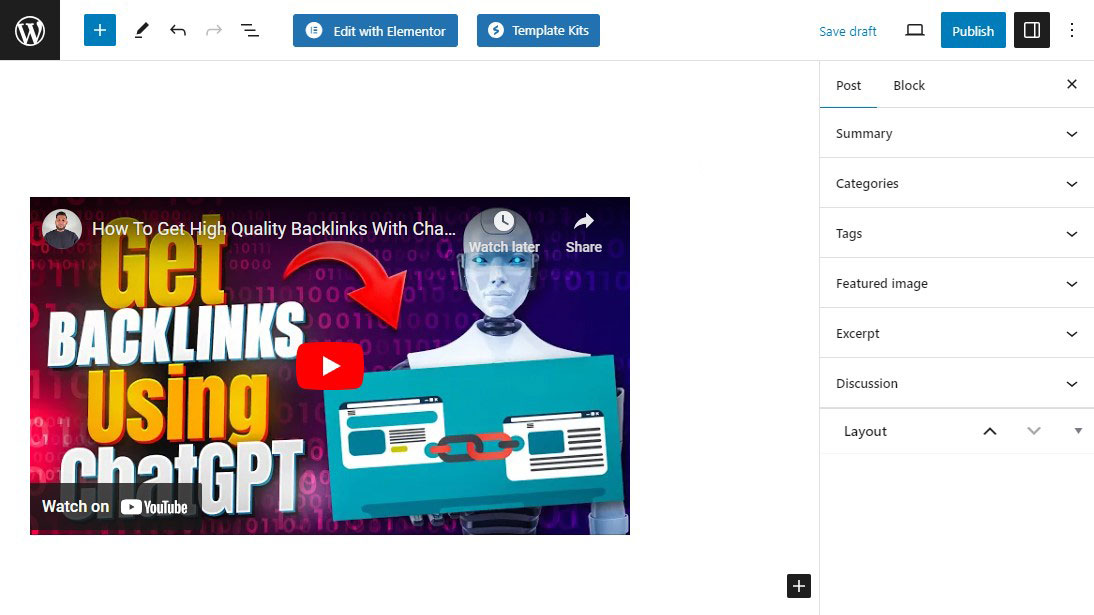
يمكنك الآن حفظ مشاركتك لمشاهدة الفيديو المضمن في مشاركتك المباشرة.
يمكن لـ WordPress التعامل مع عمليات التضمين التلقائي فقط لموفري الفيديو المدرجين في القائمة البيضاء. بالنسبة لمواقع الويب الأخرى، ستظل بحاجة إلى الحصول على رمز التضمين ثم إدخاله في منشور مدونتك.
فيما يلي قائمة بموفري الفيديو المدرجين في القائمة البيضاء للتضمين التلقائي في WordPress:
- معاينات أمازون كيندل الفورية
- أنيموتو
- Cloudup
- ديلي موشن
- فليكر
- تيد
- تيك توك
- نعرفكم
- تويتر
- فيديوبريس
- فيميو
- ووردبرس.تي في
- موقع YouTube
إذا كنت تريد إضافة فيديو من موقع ويب غير موجود في هذه القائمة، فستحتاج إلى كود تضمين HTML الكامل للفيديو.
ما عليك سوى نسخ كود HTML المقدم من موقع الفيديو ولصقه في كتلة HTML في المحرر.
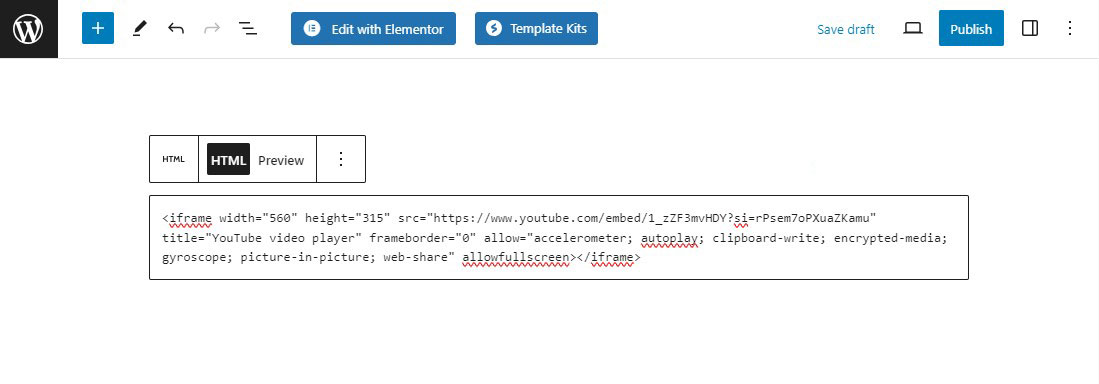
يؤدي هذا إلى إدراج الفيديو في منشورك أو صفحتك.
2) كتلة ووردبريس
إذا لم يتم تضمين الفيديو تلقائيًا، فيمكنك استخدام كتلة WordPress.
ما عليك سوى النقر على أيقونة + لإضافة كتلة جديدة واختيار الكتلة المرتبطة بمزود خدمة الفيديو الخاص بك. في هذه الحالة، نحن نذهب مع يوتيوب.
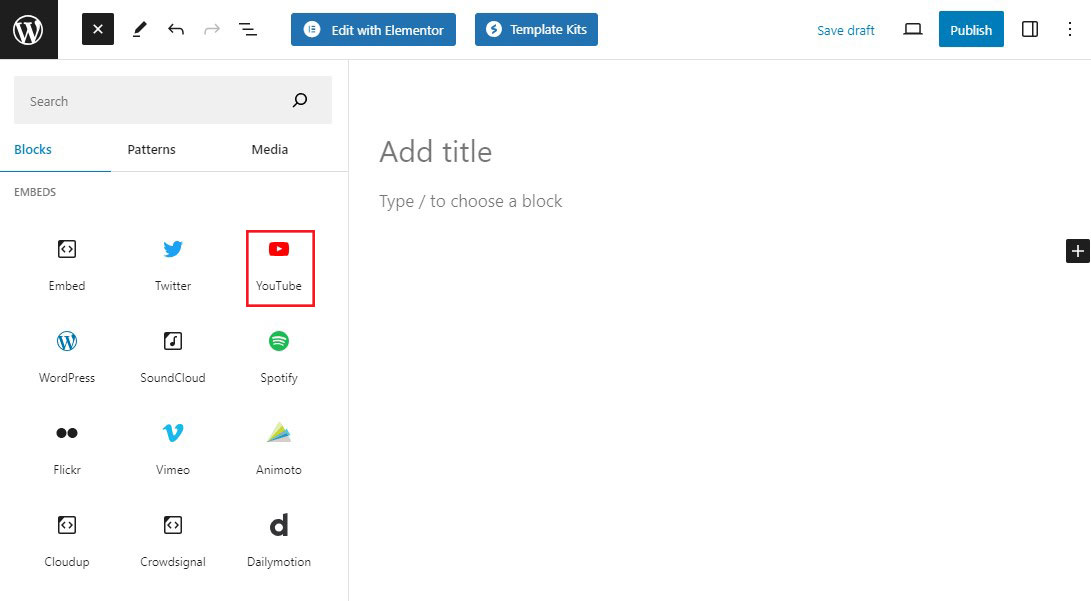
سيؤدي هذا إلى فتح كتلة يوتيوب. الآن، الصق الرابط في حقل الإدخال لتضمين الفيديو.
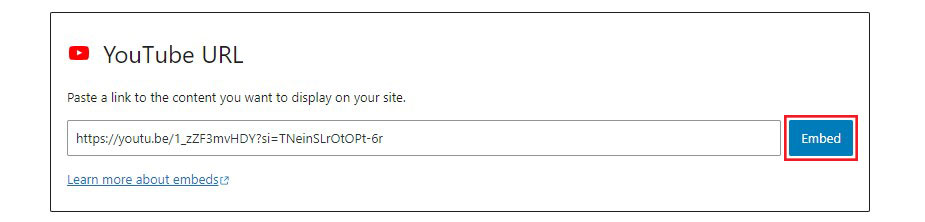
ثم انقر على تضمين .
3) كتلة الفيديو
إذا تمت استضافة الفيديو الخاص بك من قبل موفر لا يحتوي WordPress على حظر له، فسيكون ذلك مفيدًا.
ما عليك سوى النقر على أيقونة + لإضافة مقطع جديد وتحديد مقطع الفيديو.
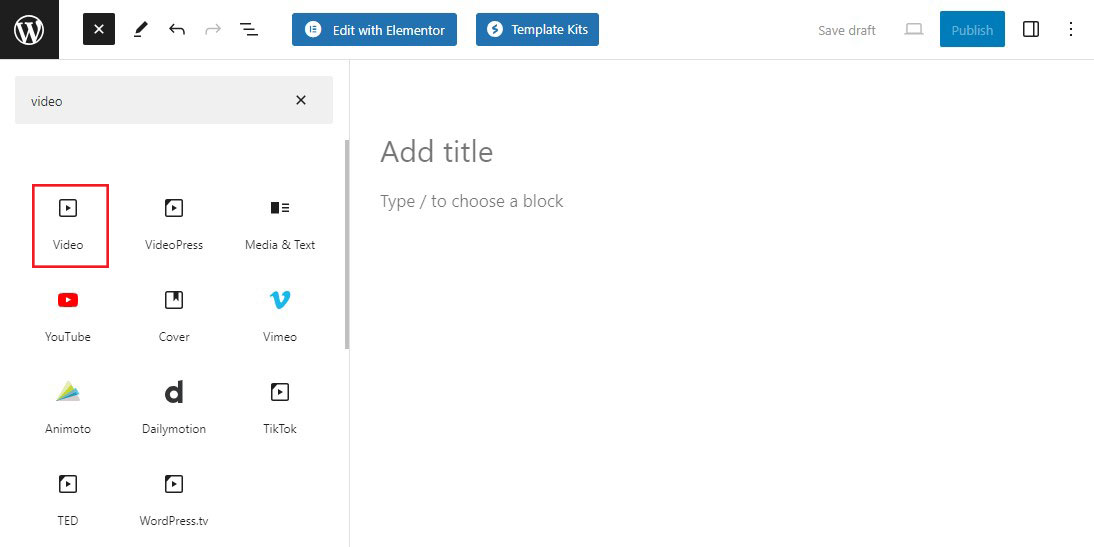
الآن، انقر على الرابط I nsert from URL والصق عنوان URL للفيديو.
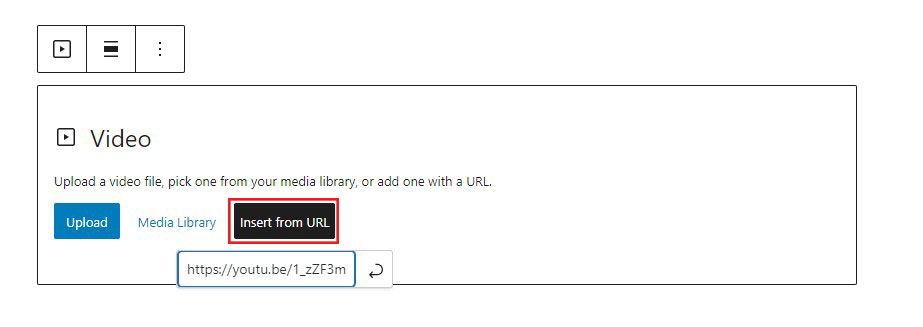
بمجرد الانتهاء، اضغط على أيقونة الرجوع لتضمين الفيديو في منشورك أو صفحاتك.

2) تضمين مقاطع الفيديو في WordPress باستخدام المحرر الكلاسيكي القديم
إذا كنت تستخدم محرر WordPress الكلاسيكي، فيمكنك إضافة مقاطع الفيديو بنفس طريقة محرر الكتل.
انسخ كود تضمين الفيديو من الفيديو الذي تريد تضمينه.
بعد ذلك، انتقل إلى المحرر الكلاسيكي وانقر فوق علامة التبويب "نص" من الزاوية اليمنى العليا لمحرر WordPress.
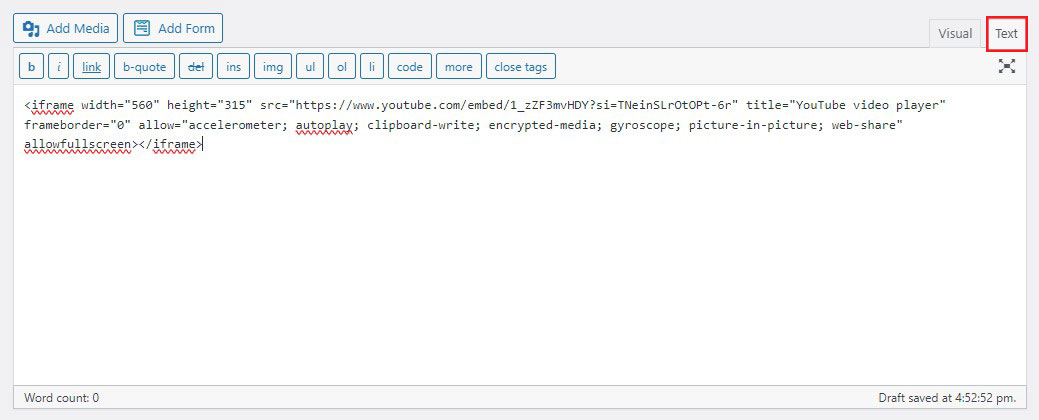
الصق رمز تضمين الفيديو. الآن، انقر فوق علامة التبويب مرئي لرؤية معاينة للفيديو.
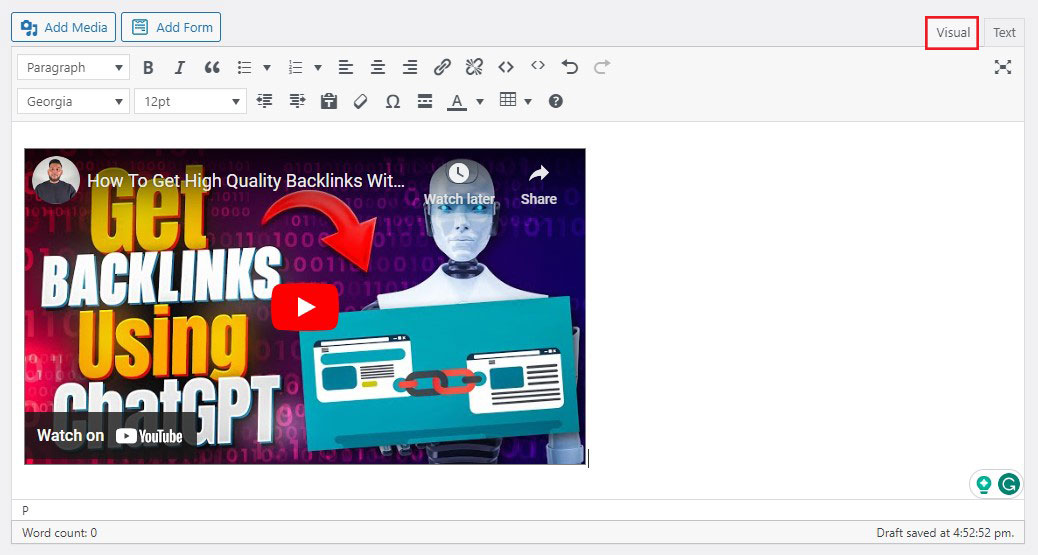
3) تضمين مقاطع الفيديو باستخدام مكونات WordPress الإضافية
بالإضافة إلى الطرق الافتراضية لتضمين مقاطع الفيديو في WordPress، هناك العديد من المكونات الإضافية التي توفر وظائف متقدمة. إذا كنت تخطط لاستخدام مقاطع الفيديو بانتظام أو تريد المزيد من خيارات التخصيص، فإن الأدوات التالية تستحق الاهتمام.
1) لاعب المعزوفة
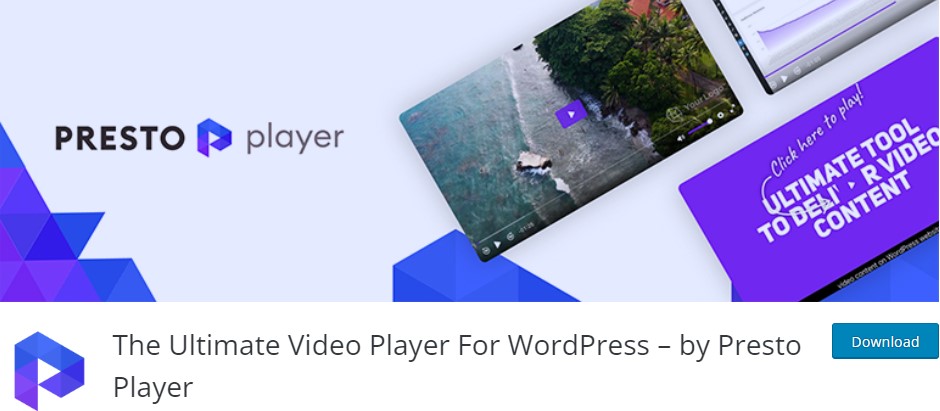
يعد Presto Player مكونًا إضافيًا لمشغل الفيديو يمكنه نقل فيديو موقع الويب إلى مستوى جديد تمامًا. يمكنه تشغيل مقاطع الفيديو من عدد من المصادر ويحتوي على مشغل صوت وفيديو سهل الاستخدام يمكنك إدارته بالكامل.
يدعم Presto Player فصول الفيديو واشتراكات البريد الإلكتروني والعبارات التي تحث المستخدم على اتخاذ إجراء وتحليلات Google ويتكامل مع مكونات LMS الإضافية الشهيرة ومنصات التسويق عبر البريد الإلكتروني.
2) تضمين الفيديو المستجيب المتقدم
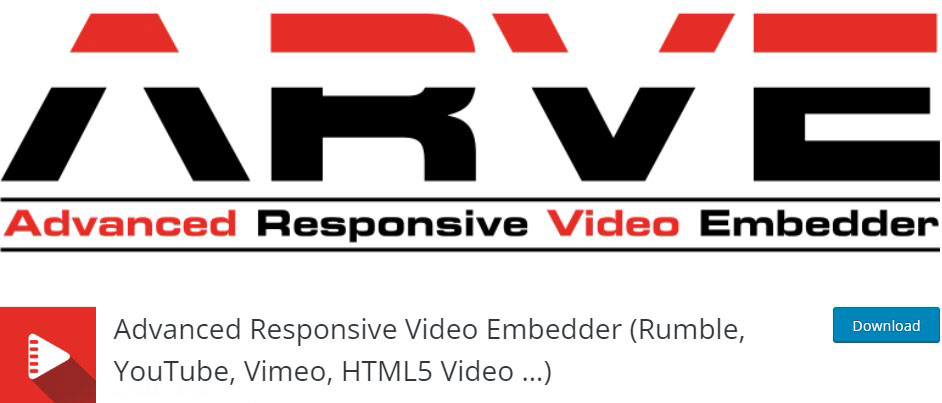
يعد ARVE واحدًا من أفضل المكونات الإضافية لتضمين الفيديو في WordPress. إنه يوفر العديد من الميزات المفيدة مع سهولة الاستخدام نسبيًا. أولاً وقبل كل شيء، تجعل ARVE جميع مقاطع فيديو WordPress الخاصة بك سريعة الاستجابة، مما يعمل على تحسين وظائفها على الأجهزة المحمولة.
كما يوفر أيضًا خيارات إضافية لعناوين الفيديو والأوصاف والبيانات الوصفية، والتي يمكن أن تساعد في تحسين محركات البحث.
علاوة على ذلك، يدعم ARVE أي مضيف فيديو تقريبًا، مما يجعل من السهل الحصول على مقاطع الفيديو وتضمينها من أي مكان على الإنترنت.
يتضمن هذا البرنامج المساعد أيضًا دعمًا للرموز القصيرة وCSS وخيار ضبط محاذاة الفيديو والحد الأقصى للعرض.
3) حزمة الفيديو
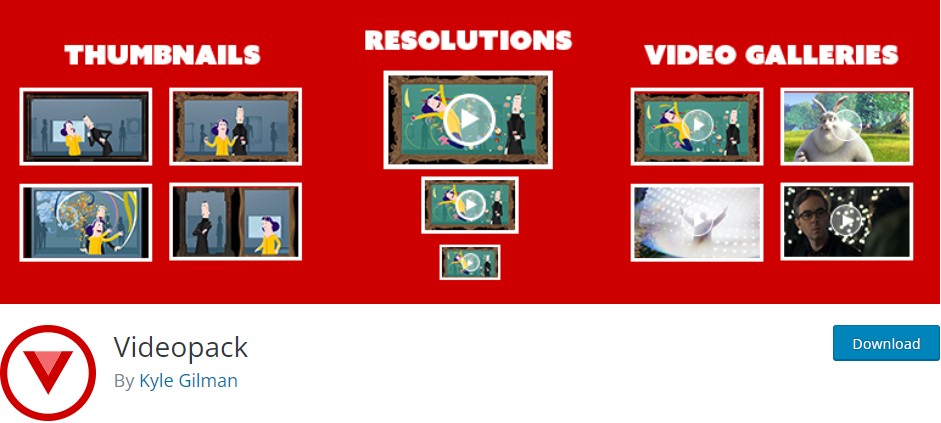
يعد مكون WordPress الإضافي المجاني مفيدًا لتحويل موقع الويب الخاص بك إلى موقع يعتمد على الفيديو. يمكنك استخدام هذا البرنامج الإضافي للوصول إلى العديد من مشغلات الفيديو، بما في ذلك Video.js وMediaelement.js وJW Player 6 وAdobe Strobe Media Playback Flash Player.
بغض النظر عن المشغل الذي تستخدمه، سيتم تغيير حجم مقاطع الفيديو لتتناسب بشكل جيد مع نمط موقع الويب الخاص بك. سيقوم هذا البرنامج المساعد أيضًا بإنشاء الصورة المصغرة للفيديو.
4) تضمين زائد
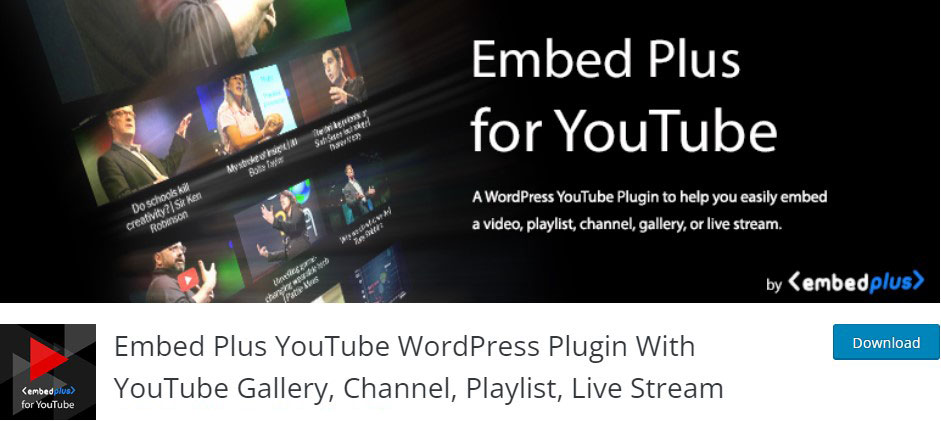
يعد EmbedPlus أحد أكثر المكونات الإضافية فعالية لتضمين فيديو WordPress على YouTube. يمكنه بسهولة إنشاء معارض فيديو على YouTube واستيراد قائمة تشغيل YouTube إلى موقع الويب الخاص بك.
يقدم EmbedPlus العديد من تخطيطات المعرض التي يمكنك استخدامها. يتوافق البرنامج الإضافي أيضًا مع منشئي الصفحات الأكثر شيوعًا، بما في ذلك Elementor وVisual Composer وBeaver Builder وSiteOrigin.
كيفية تضمين مقاطع الفيديو في أدوات الشريط الجانبي في WordPress
يمكنك تضمين مقاطع فيديو في أدوات الشريط الجانبي لـ WordPress كما يمكنك تضمينها في منشور أو صفحة WordPress.
ما عليك سوى الانتقال إلى المظهر »الأدوات من منطقة إدارة WordPress الخاصة بك وتحديد الأدوات التي تريد عرض الفيديو الخاص بك فيها. ثم انقر على أيقونة + لإضافة كتلة جديدة.
بعد ذلك، ابحث عن الفيديو في حقل البحث.
ثم حدد نوع الفيديو الذي تريد تضمينه من خلال النقر على الكتلة.
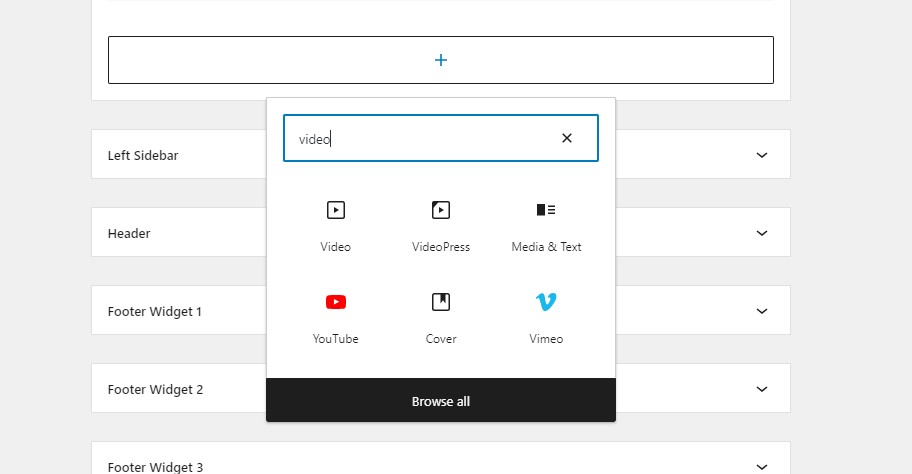
بعد ذلك، ضع عنوان URL للفيديو الخاص بك في المربع وانقر فوق الزر "تضمين "، وستتم إضافته تلقائيًا إلى منطقة عنصر واجهة المستخدم.
بمجرد الانتهاء، انقر فوق الزر "تحديث" ، وستظهر أداة الفيديو على موقع WordPress الخاص بك.

الآن، قم بزيارة موقع الويب الخاص بك لمشاهدة الفيديو المباشر.
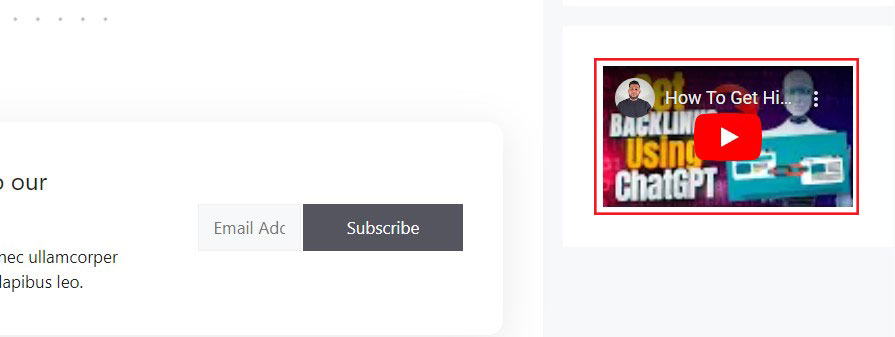
الأفكار النهائية حول تضمين مقطع فيديو في WordPress
يمكن أن تساعدك مقاطع الفيديو على زيادة التفاعل والتحويلات على موقعك. لحسن الحظ، الآن بعد أن قرأت هذه المقالة، يمكنك أن ترى أن تضمين الفيديو في WordPress أمر سهل للغاية.
كما أوضحنا في هذه المقالة، هناك طرق مختلفة للقيام بذلك، بما في ذلك استخدام كل من محرر الكتل والمحرر التقليدي، بالإضافة إلى مكون إضافي أو عنصر واجهة مستخدم. ستسمح لك كل هذه الطرق بتضمين مقاطع فيديو في منشوراتك أو صفحاتك على WordPress.
نأمل أن تساعدك هذه المقالة في تعلم كيفية تضمين مقاطع الفيديو في WordPress بسهولة.
للمزيد، تحقق من هذه الموارد المفيدة الأخرى:
- كيفية تحرير التذييل في ووردبريس [دليل المبتدئين]
- كيفية تكرار صفحة في ووردبريس [طرق سهلة]
- كيفية تغيير خطوط ووردبريس [6 طرق سهلة]
وأخيرًا، تابعنا على Facebook وTwitter لتبقى على اطلاع بأحدث المقالات المتعلقة بـ WordPress والمدونات.
